Cara Tolak Dalam Excel senag je dilakukan, baca artikel ni sampai penuh supaya korang faham Cara Tolak Dalam Excel dengan mudah & praktikal.
Hari ni kita nak cakap pasal satu perkara penting dalam dunia Excel, iaitu cara tolak. Jangan risau, walaupun ia bunyi macam matematik, kita akan cuba bercakap dalam bahasa santai supaya senang faham.
Jadi, bayangkan korang tengah duduk depan komputer, dok buat kerja atau uruskan data dalam Excel. Tiba-tiba korang perasan ada dua nombor dalam sel dan korang nak tolak satu dengan yang lain. Macam mana nak buat ye?
Jangan panic, okay! Excel memang power sebab dia ada formula yang boleh buat semua kerja tolak-mengtolak ni dengan mudah. Formula yang korang perlukan ialah “minus”. Tak susah pun kan?
Jom kita mulakan cara tolak dalam excel dengan mudah dan praktikal!
Tolak Tanpa Formula
Dalam bahagian ni, kami nak ajar korang camne nak buat kurang-kurang dalam Excel. Jangan risau, tak payah nak guna formula pelik-pelik atau klik-klik sel bagai. Kita buat cara senang je.
Yang pertama, korang kena letak tanda sama (=) pastu klik kat sel yang nak buat pengiraan tu. Lepas tu, bila dah siap buat pengiraan, tekan je butang “Enter” kat keyboard tu. Confirmkan yang hasil pengiraan tu keluar betul.
Pastu, korang kena tulis nilai-nilai yang nak dikurangkan. Jadi, lepas tanda sama tu, korang tulis je nilai pertama, pastu letak simbol tolak dalam excel (“-“), lepas tu baru tulis nilai yang nak dikurangkan.
Kalau ada banyak nilai yang nak dikurangkan, korang tulis je nilai-nila tu berturut-turut.
Contoh mudah, contohnya ialah =150-47
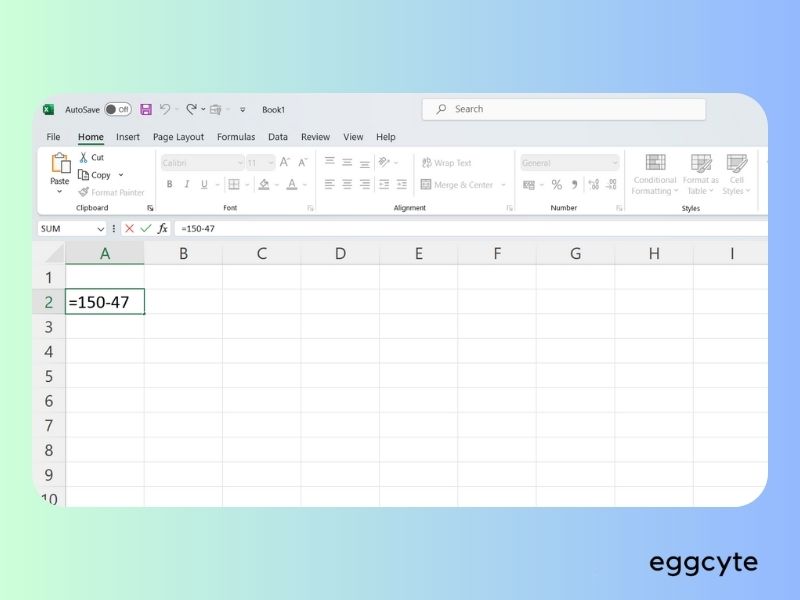
Bila semua dah siap, korang klik je butang “Enter” kat keyboard tu, nanti keluar hasil penolakan tu. Senang je kan?
Selain tu, korang juga boleh tolak dalam excel tanpa formula dengan sel macam imej dibawah ni.
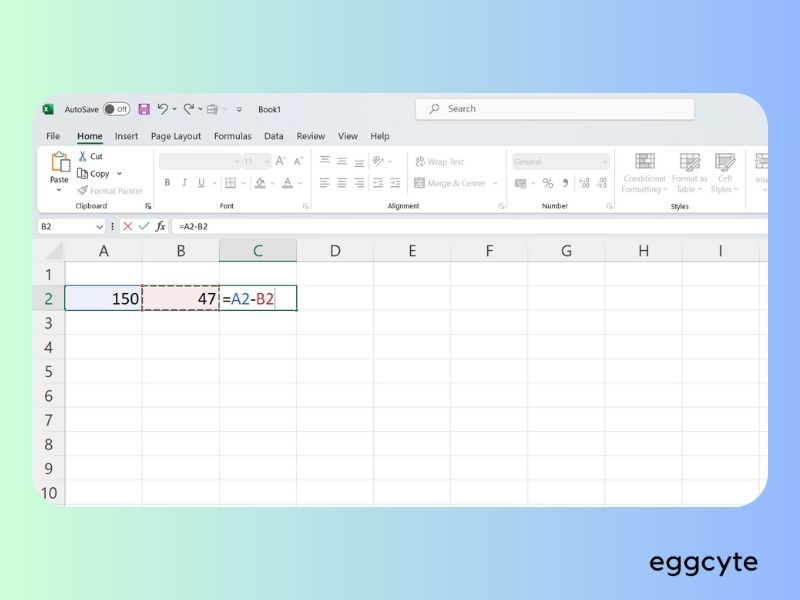
Tolak Guna Fungsi SUM
Satu fungsi pertama yang penting untuk kita belajar dalam Excel ialah SUM atau TAMBAH.
Lepas tu, kita mula faham yang kita boleh gunakan fungsi SUM untuk buat pengurangan nilai. Cuma, kita kena guna nilai negatif yang kita nak kurangkan dan biarkan fungsi SUM buat kerja aritmetik yang kita dah set. Untuk memastikan korang faham, kita bagi contoh mudah ni:
=SUM(150, -12, -5, -49)
Dalam contoh ni, kita letakkan nilai 12, 5 dan 49 dengan tanda negatif kat depannya. Nilai tu jadi nilai kedua dalam fungsi, jadi bila kita buat pengiraan, kita akan dapat hasil pengurangan antara dua puluh tolak lima.
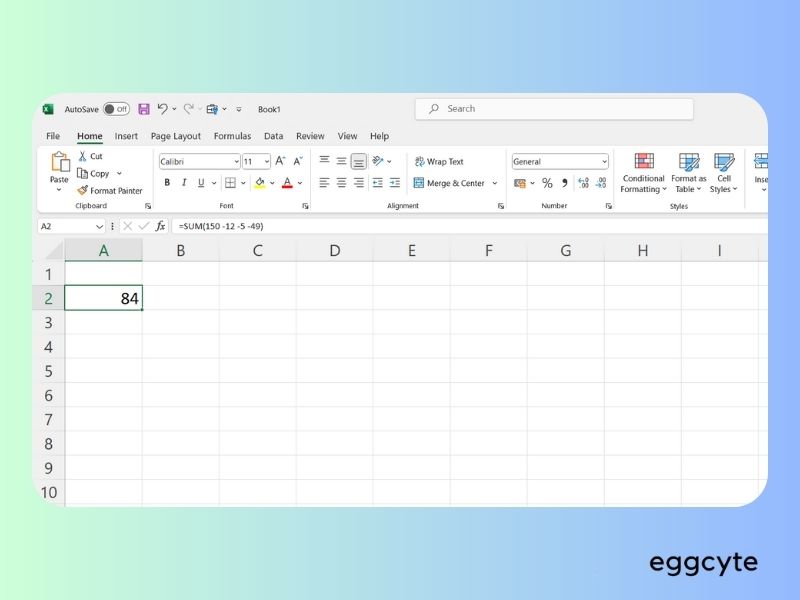
Seperti fungsi SUM, kita boleh letakkan nilai atau rujukan untuk mengurangkan nilai dalam sel yang berbeza-beza.
Aku cuma nak bagitau, penting tu letakkan nilai dalam sel masing-masing dan guna fungsi SUM. Tapi yang paling penting, jangan lupa letakkan tanda tolak (-) kat nilai yang nak dikurangkan. Dengan cara ni, jelas lagi dalam seksyen yang berikutnya.
Selain langsung macam tu, bila korang punya data banyak dalam sel, korang boleh guna formula SUM yang sama macam penambahan iaitu guna =SUM(sel awal:sel akhir)
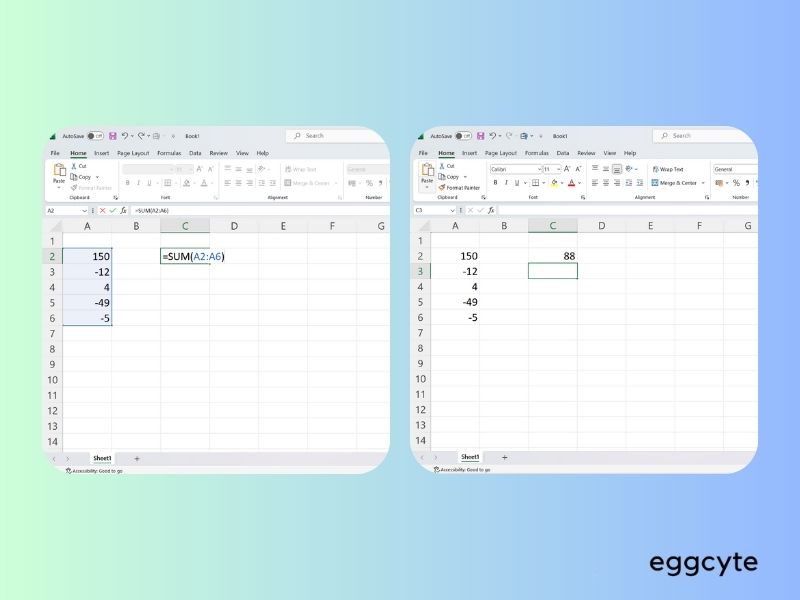
Walaupun takde fungsi pengurangan terus dalam Excel, korang still boleh guna fungsi tambahkan dengan sedikit twist, contohnya guna nilai penolakan dengan tanda negatif.
Jadi, jangan risau korang dah tau cara nak tolak dalam Excel, kita ada cara yang mudah. Teruskan explore Excel dan jadi pakar!
Jadi, itulah cara tolak dalam Excel yang korang boleh praktis dengan mudah.
Kita dah kongsi cara guna formula minus atau kurang untuk buat pengurangan. Jangan lupa, letakkan tanda sama dengan (=) kat depan formula tu, tulis nama sel yang betul, dan tekan Enter untuk dapatkan hasilnya.
Dengan pengetahuan ni, korang boleh la buat pelbagai kiraan dalam Excel dengan senang. Tak payah pening kepala nak tolak nombor-nombor besar atau banyak nilai. Excel boleh buatkan semua tu dengan mudah.
Jadi, jangan malas untuk explore Excel dan kembangkan lagi kemahiran korang dalam menggunakan fungsi-fungsi dia.
Excel ni alat yang sangat berguna dalam kerja dan urusan data. Kalau ada apa-apa soalan lagi tentang Excel atau topik yang berkaitan, jangan segan-segan tanya kita.
Okay, semoga artikel cara kira tolak dalam excel ni bermanfaat dan membantu korang dalam menggunakan Excel. Terima kasih sebab sudi baca artikel ni. Selamat mencuba dan jadi pakar Excel!

